如何配置使用VPN上网
相关话题
VPN是一种利用开放的公共网络建立私有专用网络的技术,它利用加密和认证/鉴别技术使VPN用户像使用专线一样在公共网络中安全地传输私有信息,目前已经广泛应用到各个领域。下面就由小编跟大家分享如何配置使用VPN上网吧,欢迎大家来阅读学习~
如何配置使用VPN上网
开启电脑,开始—>控制面板,点击右上角的查看方式,选择“小图标”,以小图标方式显示所有控制面板项:

选择所有控制面板项中的“网络和共享中心”,将会进入网络和共享中心配置界面:
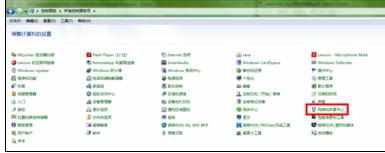
在“网络和共享中心”界面选择“更改网络设置”下方的“设置新的连接或网络”:
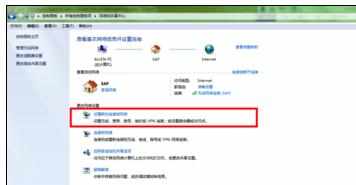
在弹出的“设置连接或网络”界面,选择“连接到工作区”,然后点击“下一步”按钮:
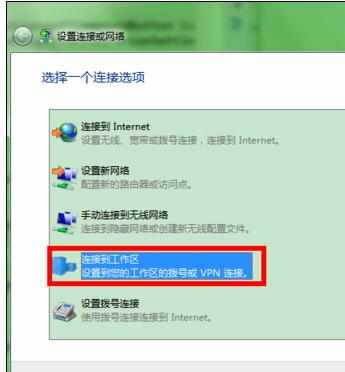
在“连接到工作区”界面,选择“使用我的Internet连接(VPN)(I)”,点击完毕后既可以进入VPN信息的配置界面:
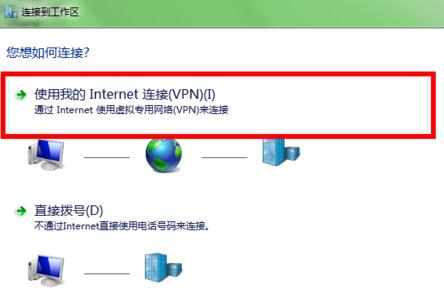
然后在Internet地址(I)栏输入VPN服务器的主机名或者IP地址,输入完毕点击“下一步”按钮:
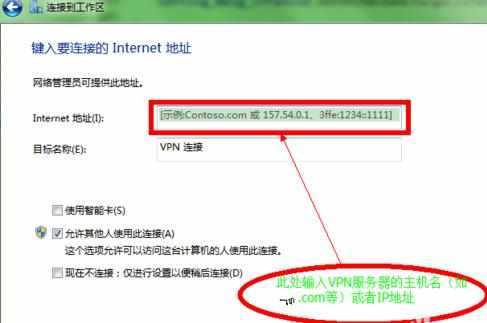
在VPN账户信息配置界面的用户名(U)栏输入VPN账户名,密码(P)栏输入该账户的密码,然后勾选“记住此密码”选项,完毕后点击“连接”按钮进行信息校验:
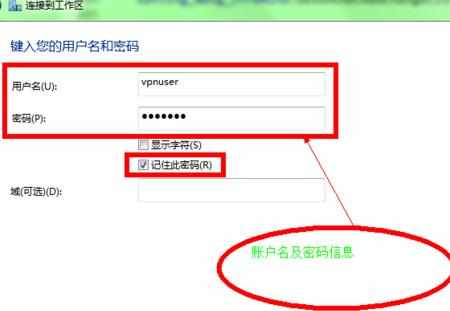
VPN信息配置完毕后,会进行信息验证,然后并进行尝试连接:


如果当时的VPN信息填写错误或者其他原因,则会导致连接失败出现失败提示,如果配置信息无误,则可以点击“重试”进行重新连接:
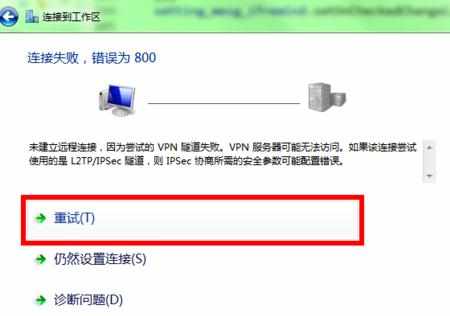
如果连接成功后则会在任务栏右下角的网络通知区域中的“拨号和VPN”栏显示出一个名为“VPN连接”的连接,点击“连接”按钮即可进行VPN连接:
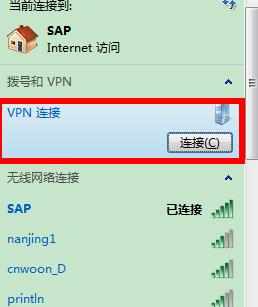
在弹出的“连接VPN连接”窗口中点击“连接”按钮,就可以建立VPN连接了:

然后会进行验证用户名和密码,并进行VPN连接过程,连接成功后即可使用VPN开启愉快并随心所欲的互联网访问旅程啦!:

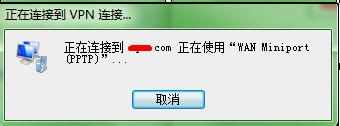
如果不再需要使用VPN,则可以回到控制面板的网络和共享中心,点击左上角的“更改适配器设置”:
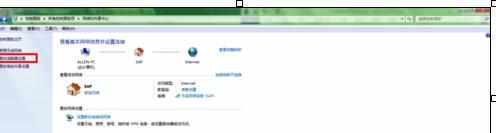
进入适配器管理界面之后,找到名为“VPN连接”的连接,选中之后右击,在快捷菜单里选择“删除”选项,确认后即可删除该连接了:
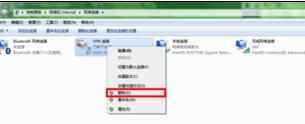

如何配置使用VPN上网的评论条评论